一步步学习SPD2010--第八章节--理解工作流(5)--部署工作流
一步步学习SPD2010--第八章节--理解工作流(5)--部署工作流
你开发工作流的同时----当然在你生产环境使用工作流之前----你应该发布并测试你的解决方案。工作流选项卡给您提供命令来检查工作流的可用性。当你点击检查错误命令,要么一个对话框出现通知你工作流没有错误,或者在错误值前后有*号出现,以红色文本出现。完成工作流可用性检查后,你可以发布工作流。如果在发布过程中,工作流错误被发现,一个工作流错误被发现对话框打开,你可以选择以草稿状态保存工作流,或者回到工作流编辑器修改这些错误。你可能需要发布N次工作流才能满足业务需求。每次发布都会创建一个拷贝。这样运行之前版本工作流的工作流实例就可以完结。之前版本的使用日期时间戳被重命名。在SPD中你看不到之前版本的工作流,但是在浏览器中工作流设置页面可见。你最后宣布正确配置工作流之后,可以使用浏览器删除之前的版本。
你可能需要完成其他整理工作。如操作从用户收集数据在任务列表创建了新内容类型,在浏览器中新项目列表可见。你可能项配置这个内容类型让它不可见,因为它可能让用户迷惑。
对于每个列表、网站或可重用工作流,SP在工作流库中创建一个文件夹。工作流库在浏览器中不可见,只有看得到隐藏URL网站架构的用户在SPD中才能看到。每个工作流文件夹包含以下每个类型至少一个文件:
- .aspx or .xsn--这些文件代表用户数据输入时用的表单。你可以配置这些表单。然而重新部署工作流会覆盖这些文件,你的自定义也会丢失。
- .xoml--主要工作流标记文件,包含Windows WorkFlow Foundation使用的可拓展应用程序标记语言(XAML)。描述了工作流中包含的活动。
- .xoml.rules--包含工作流规则详细信息。
- .xoml.wfconfig.xml--包含网站和列表或库详细信息,以及工作流启动配置设置。
SP2010包含一个Just-in-time编译器,使用工作流文件夹中的声明代码文件,在工作流第一次启动时创建工作流流程。SP2010在内存中保留编译的工作流,直到它再次被调用,这样加快了其性能。
隐藏的工作流库有启用主要版本控制,所以理论上,你可以还原文件之前的版本。然而,此库没有任何视图页面,意味着不能使用浏览器还原文件。你可以使用SPD还原之前的版本。因为文件作为一组定义了工作流,只还原一个文件可能破坏工作流。对于其他列表或库,你可以在隐藏的工作流库中复制一个工作流文件夹。因此,在修改工作流之前,你可以创建一个工作流文件夹拷贝。这个拷贝不会出现在浏览器或Office客户端应用程序中,如果你不使用工作流编辑器打开,然后使用发布命令的话。
本练习中,你验证、部署并测试工作流。然后移除工作流创建的任务内容类型,并探索作为部署过程部分被创建的文件。
准备:使用SPD打开网站,显示JobApplicationWorkflow工作流编辑器页面。
1. 点击功能区的检查错误。如果出现错误,按照之前练习核对一下,再执行此步骤。
2. 点击发布。

3. 点击工作流设置,打开关联列表。
4. 点击在浏览器中预览。
5. 点击添加新项目。


此时所有项目视图显示额外栏目JobApplicationWorkflow,如果没有请刷新。
6. 点击进行中,显示工作流状态:JobApplicationWorkflow页面。
如果你的公司使用SP Server企业版,你选择显示工作流可视化,在工作流可视化部分会看到Visio工作流,并有图标指示工作流进行中或已完成。在任务部分显示一个任务,并且在工作流历史记录部分没有工作流历史记录事件。你可以使用工作流可视化、任务和工作流历史记录部分跟踪工作流实例的过程。

7. 在任务部分,点击Job Interview Decision。

8. 在Decision列表中,选择Hired,然后点击 Complete Task。
Visio工作流可视化部分,条件和两个操作出现绿色标志,表明已经完成。在任务部分,Outcome栏,状态为已完成。
9. 点击快速启动栏的任务列表。会看到一条Job Interview Decision任务。
10. 返回SPD。点击JobApplication列表设置页面的工作流区域的JobApplicationWorkflow。
窗体区域包含一个文件,用来修改任务项目收集用户数据。启动选项中如果选中了允许手动启动工作流,就会出现第二个文件用来启动一个工作流实例。如果是SP Server 2010企业版,文件将是InfoPath的.xsn文件,否则是.aspx文件。
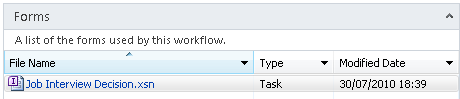
11. 自定义区域点击打开任务列表。
12. 在内容类型中,点击Job Interview Decision左侧图标,点击在“新建”菜单上显示。
13. 如果你有权限看到隐藏的URL结构,点击所有文件,点击工作流,点击JobApplicationWorkflow。
